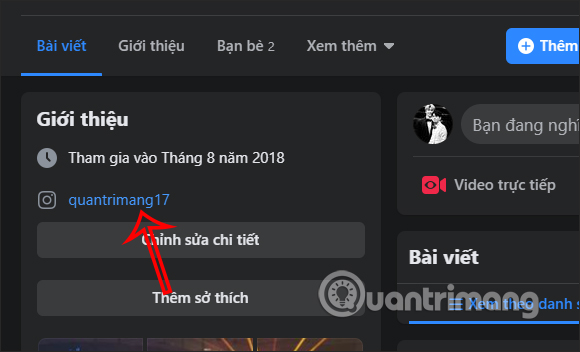Khi thêm Instagram vào thông tin cá nhân Facebok thì họ có thể kết bạn ngay với bạn. Phần thông tin cá nhân trên Facebook giúp người khác biết thêm thông tin về bạn như ngày sinh nhật, trường học, nơi làm việc…. Ngoài ra chúng ta cũng có thể thêm những tài khoản mạng xã hội khác hiển thị trong phần thông tin cá nhân trên Facebook để họ có thể truy cập và kết bạn ngay nếu muốn. Điều này sẽ giúp tăng lượng tương tác trên Facebook, nhất là với những ai bán hàng trên Facebook. Bài viết dưới đây sẽ hướng dẫn bạn thêm tài khoản Instagram vào Facebook.
Cách thêm link Instagram vào Facebook điện thoại
Bước 1:
Tại giao diện Facebook cá nhân bạn nhấn vào mục Chỉnh sửa chi tiết công khai. Chuyển sang giao diện mới, người dùng nhấn tiếp vào phần Chỉnh sửa thông tin giới thiệu.
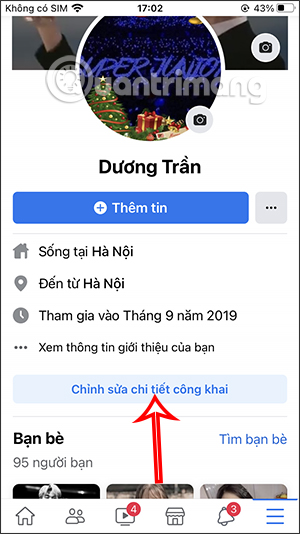
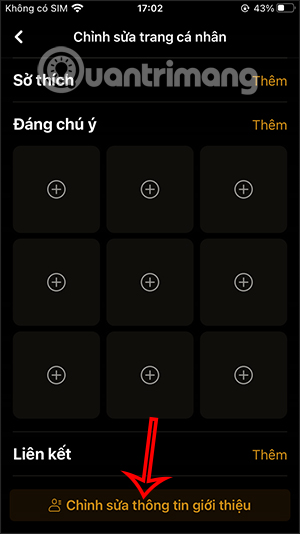
Bước 2:
Lúc này xuất hiện giao diện nhập thông tin cá nhân của bạn trên Facebook, chúng ta kéo xuống phần Thông tin liên hệ rồi nhấn vào Chỉnh sửa. Trong phần Liên kết xã hội chọn Thêm liên kết xã hội.
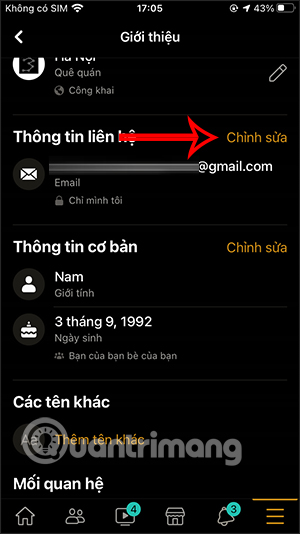
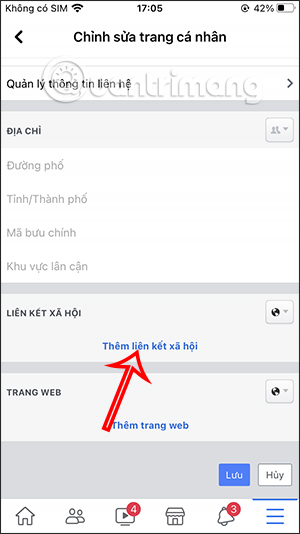
Bước 3:
Hiển thị khung để bạn chọn tài khoản mạng xã hội cần liên kết, nhấn biểu tượng tam giác ngược để xuất hiện danh sách, chọn Instagram. Sau đó nhấn vào Tên tài khoản để nhập tên tài khoản Instagram cá nhân muốn hiện trên tiểu sử ứng dụng Facebook. Điền xong tên tài khoản Instagram thì bạn nhấn nút Lưu ở bên dưới là được.
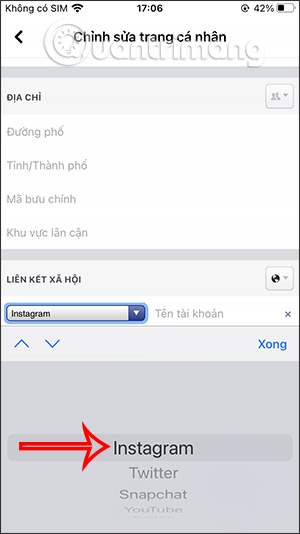
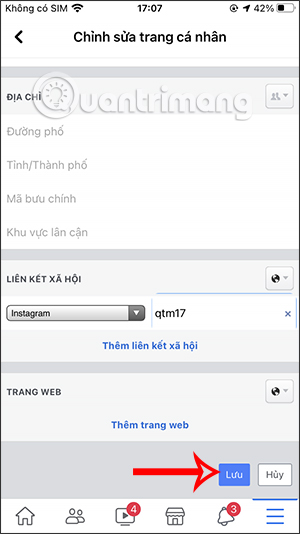
Kết quả khi người khác vào tài khoản Facebook của bạn sẽ hiển thị thông tin tài khoản Instagram như dưới đây. Họ nhấn chọn sẽ ra giao diện tài khoản Instagram cá nhân của bạn.
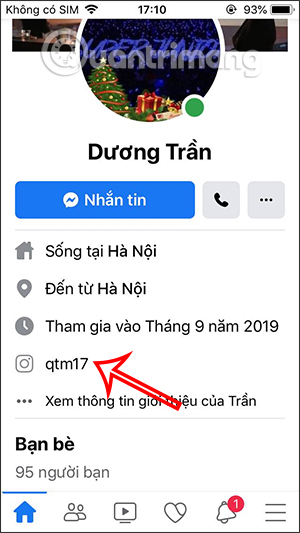
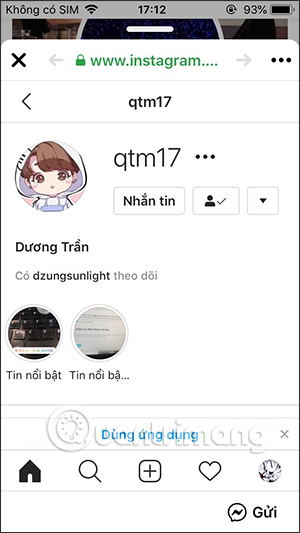
Hướng dẫn thêm Instagram trên Facebook PC
Bước 1:
Tại giao diện Facebook trên máy tính, chúng ta phần Chỉnh sửa chi tiết.
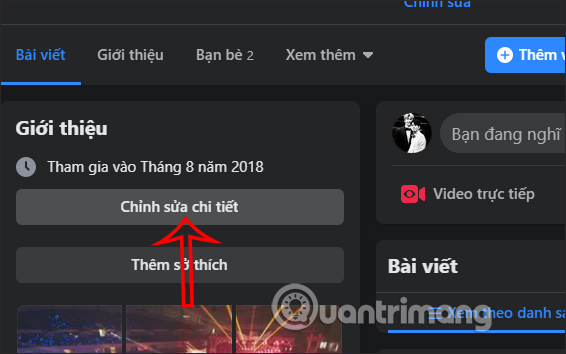
Hiển thị giao diện nhập thông tin cá nhân, chúng ta nhấn chọn vào Cập nhật thông tin.
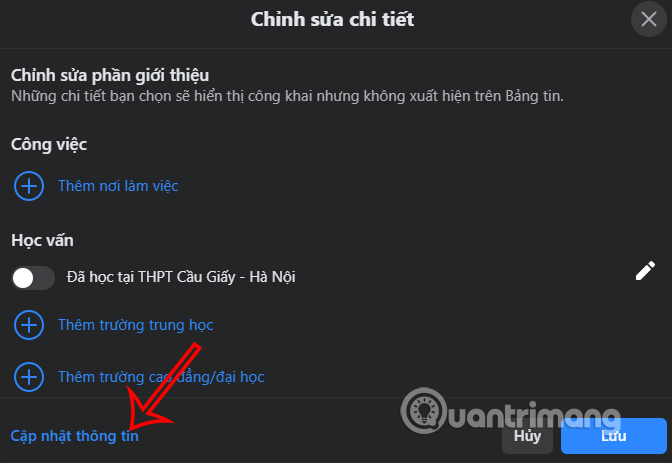
Bước 2:
Chuyển sang giao diện mới người dùng nhấn vào mục Thông tin liên hệ cơ bản. Sau đó nhìn sang bên cạnh mục Các trang web và liên kết xã hội, nhấn vào Thêm liên kết xã hội.
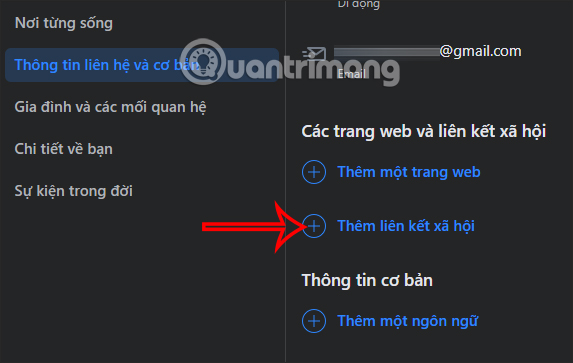
Bước 3:
Tiếp đến người dùng cũng chọn tài khoản Instagram rồi nhập tên tài khoản để thêm vào tiểu sử trên Facebook. Cuối cùng nhấn Lưu bên dưới để lưu lại.
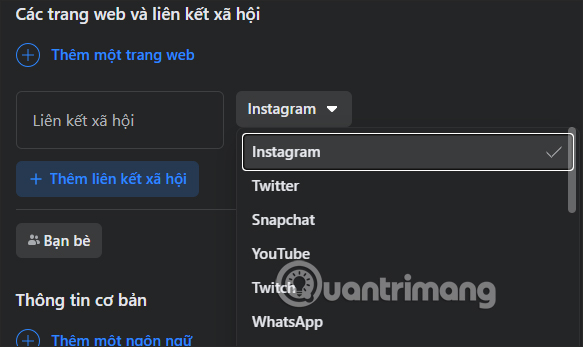
Kết quả bạn sẽ nhìn thấy tên tài khoản Instagram hiển thị trong phần thông tin cá nhân trên Facebook.